如何在Teams中设置重复会议

您需要在MS Teams上与相同的团队成员安排重复会议吗?了解如何在Teams中设置重复会议。

Microsoft Teams直播活动是一个向大量观众广播实时视频活动的好工具。如果您计划举办一个有数百或数千名参与者的在线活动,Teams直播活动不会让您失望。
但有一件事情是许多用户并不喜欢Teams直播活动的。某些人有时可能会匿名提问不当问题。如果您正在寻找阻止这些事件中匿名提问的方法,请继续阅读本指南。
内容
如何防止Teams直播活动中的匿名提问
首先,我们要明确一点。目前在Teams直播活动中没有选项可以阻止匿名提问。
作为一种变通方法,您可以禁用问答(Q&A)。这将阻止用户在直播活动中提交问题。需要澄清的是,您不能阻止人们匿名提交问题。即使是注册用户,仍然可以选择匿名发布。然而,主持人和制片人可以拒绝这些问题,因此它们不会被发布。
如何禁用Microsoft Teams会议中的匿名提问
在Microsoft Teams会议中阻止匿名提问的唯一方法是不允许人们匿名加入会议。您可以在管理员级别进行此操作。如果您无法访问Teams管理中心,请让您的IT管理员做出所有必要的更改。
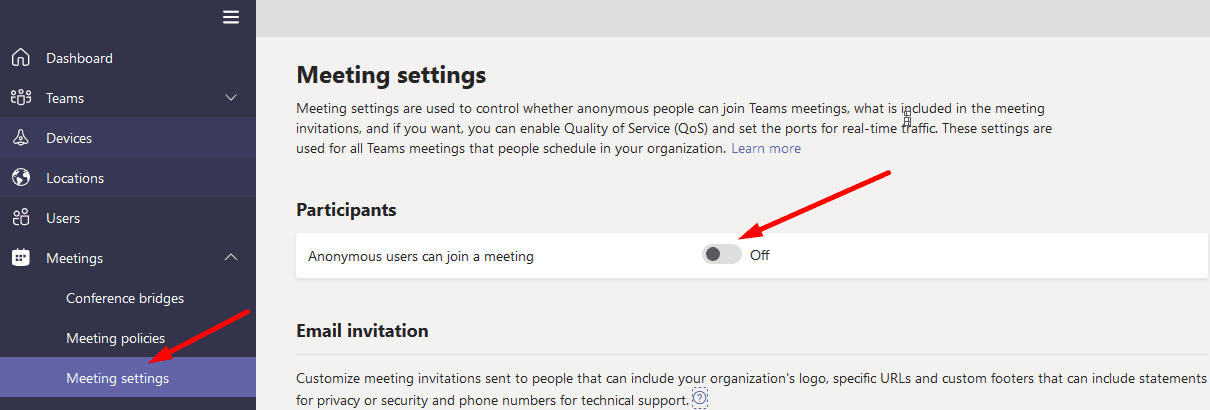
此设置将阻止匿名用户参加会议。因此,您将不会收到匿名提问。再次强调,如果您已经允许匿名用户加入Teams会议,您无法避免匿名提问。
另一方面,如果您正在举办一次推广产品的会议并希望有成千上万的与会者,阻止匿名用户并不是一个好主意。
结论
目前,在Microsoft Teams直播活动中无法禁用匿名提问。即使用户注册了该平台,他们仍然可以选择匿名发送问题。Teams用户已经请求Microsoft添加禁止匿名问答提问的选项。
您对这种情况有什么看法?您认为Microsoft会在不久的将来实施这样的功能吗?在下面的评论中分享您的想法。
您需要在MS Teams上与相同的团队成员安排重复会议吗?了解如何在Teams中设置重复会议。
您在使用 MS Teams 时是否经常看到对不起,我们无法连接您的错误?尝试以下故障排除提示,以迅速解决此问题!
Microsoft Teams 目前不支持直接将会议和通话投射到电视上。但您可以使用屏幕镜像应用程序来实现。
解決 Microsoft Teams 無法連接到設置終結點的問題,提升使用體驗。
本文檔的目標是在我們希望所有用戶都可以使用的 SharePoint 網站的 Microsoft Teams 應用導航欄上顯示固定圖標,幫助提高工作效率。
學習如何在 Microsoft Teams 中發送會議邀請,包括預定和即時會議,讓您的團隊協作更高效。
了解如何在 Microsoft Teams 中與外部用戶聊天,無需將他們添加為訪客。本文將介紹外部訪問的設置和功能。
目前無法直接判斷誰在 Microsoft Teams 中靜音你,但只有演示者可以靜音其他與會者。了解更多功能與技巧。
了解如何解決Microsoft Teams通話未響鈴的問題,優化通話功能,並確保您能夠有效接聽來電。
以下是您現在需要在 Microsoft Teams 中更改的前 5 個設置,提高您的工作效率,享受更佳的使用體驗。
解決 Microsoft Teams 聊天不標記為已讀的問題,了解如何處理未讀消息。
這裡提供了如何並排運行多個 Microsoft Teams 實例的詳細指導。
修復 Microsoft Teams 安全區域設置錯誤,讓您可以訪問 Microsoft Teams 管理中心,從而提升團隊協作。
想知道 Microsoft Teams 是否可用於監視您?如果您擔心雇主監控您的電腦,請參閱以下詳細資訊。
如果您的 iPhone 無法提供 Microsoft Teams 通知,請檢查您的手機和 Teams 應用程序上的通知設置。
通過手機和電話加入 Microsoft Teams 會議的步驟及技巧,確保每次會議都能快速、準確地進入。
探索 Microsoft Teams 的多種功能,包括使用命令提高工作效率,了解與團隊的溝通方式。
了解如何使用 Microsoft Teams 進行測試通話,確保音頻和視頻設備正常工作,以便順利進行會議。
所有類型的文件都可以通過 Microsoft Teams 共享。學習如何解決下載文件的問題,確保您的工作流程暢通無阻。
您是否有一些RAR文件想要转换为ZIP文件?了解如何将RAR文件转换为ZIP格式。
您需要在MS Teams上与相同的团队成员安排重复会议吗?了解如何在Teams中设置重复会议。
我们通过这篇逐步教程向您展示如何更改Adobe Reader中文本和文本字段的突出显示颜色。
本教程显示如何在Adobe Reader中更改默认缩放设置。
您在使用 MS Teams 时是否经常看到对不起,我们无法连接您的错误?尝试以下故障排除提示,以迅速解决此问题!
如果Spotify每次启动计算机时自动打开,它可能会让人感到恼火。按照这些步骤禁用自动启动。
如果 LastPass 无法连接到其服务器,请清除本地缓存,更新密码管理器,并禁用浏览器扩展。
Microsoft Teams 目前不支持直接将会议和通话投射到电视上。但您可以使用屏幕镜像应用程序来实现。
了解如何修复OneDrive错误代码0x8004de88,以便您可以再次使用云存储。
想知道如何将ChatGPT集成到Microsoft Word中?本指南将向您展示如何通过ChatGPT for Word插件轻松完成这项工作。







![Microsoft Teams 呼叫未在來電時響鈴 [已修復] Microsoft Teams 呼叫未在來電時響鈴 [已修復]](https://cloudo3.com/resources8/images21/image-5261-1220120829325.jpg)









![Microsoft Teams 下載文件不起作用 [已修復] Microsoft Teams 下載文件不起作用 [已修復]](https://cloudo3.com/resources8/images21/image-5590-1220120751365.jpg)




